Cara Membuat dan Mengaktifkan Akun Administrator di Windows 10
Bagaimana Cara Membuat dan Mengaktifkan Akun Administrator di Windows 10? Sebenarnya akun windows 10 yang sedang anda guakanan saat ini adalah akun administrator, yang mana anda bisa menggunakan secara penuh windows tersebut. dan jika anda membuat akun baru, maka akun tersebut memiliki hak akses sebagai Guest. Guest di sini tidak diperbolehkan menelusuri file, menggunakan folder dari Administrator, menginstall software, menyetting windows dan masih banyak lagi. Itulah perbedaanya, intinya administrator dapat menggunakan windows secara penuh sedangkan guest hanya dapat menggunakan beberapa ftur windows seperti mengatur foldernya sendiri. Selain itu, administrator dapat merubah dan mengakses file-file yang dibuat oleh guest, Bahkan administrator dapat menghapus file tersebut sedangkan guest tidak bisa menghapus file yang dibuat administrator. dan pastinya masih banyak lagi perbedaan-perbedaanya. Tentunya administrator pada windows ini memiliki peran/level tertinggi.
Jika biasanya saat membua akun baru berperan sebagai guest/standar user, lalu bagaimanakah membuat akun baru tapi memiliiki peran sebagai administrator? Nah ,itu yang akan kami bahas pada kesempatan kali ini. Langsung saja berikut cara membuat akun administrator di windows 10
1. Langkah pertama anda tekan windows + R pada keyboard untuk membuka aplikasi yang bernama RUN.
2. Selanjutnya masukkan/ketikan perintah "control userpasswords2" (tanpa tanda kutip) di dalam RUN lalu tekan enter untuk membukanya.
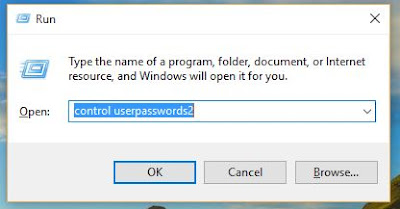
3. Setelah dialog User Account terbuka langkah selanjutnya anda klik tombol Add.
4. Setelah itu klik Sign in without a Microsoft account (not recommended).

5. Kemudian klik Local account.
6. Selanjutnya masukan user’s name, password, dan password hint. Mungkin dari istilah-istilah tersebut ada yang masih bingung dengan istilah password hint. Oke saya jelaskan, password hint merupakan sebuah kalimat yang diisi untuk mengingat password kita. Misalnya password kita adalah "kucing" maka password hint bisa diisi dengan "nama peliharaan" atau kalimat apa saja yang dapat membantu kita mengingat password. Jika semuanya telah terisi lalu klik next.
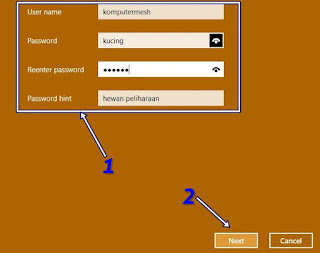
7. Klik finish dan akun baru telah selesai dibuat tapi akun tersebut masih sebagai standar user. Lalu bagaimakan cara merubahnya menjadi administrator? langsung saja anda simak penjelasan berikut ini.
Cara mengaktifkan administrator windows 10
Klik tombol Windows + I pada keyboard untuk membuka start menu >> Accounts >> Family & other users. Setelah itu anda akan melihat user yang telah dibuat tadi. Kemudian pada bagian change the account type anda ubah dari Standard User ke Administrator lalu pilih OK.

Sampai di sini pembahasan kali ini. Jika anda masih kurang jelas silahkan bertanya melalui komentar yang tersedia di bawah ini. Semoga bermanfaat dan terima kasih telah berkunjung di blog yang membahas tentang komputer dan internet.
Jika biasanya saat membua akun baru berperan sebagai guest/standar user, lalu bagaimanakah membuat akun baru tapi memiliiki peran sebagai administrator? Nah ,itu yang akan kami bahas pada kesempatan kali ini. Langsung saja berikut cara membuat akun administrator di windows 10
1. Langkah pertama anda tekan windows + R pada keyboard untuk membuka aplikasi yang bernama RUN.
2. Selanjutnya masukkan/ketikan perintah "control userpasswords2" (tanpa tanda kutip) di dalam RUN lalu tekan enter untuk membukanya.
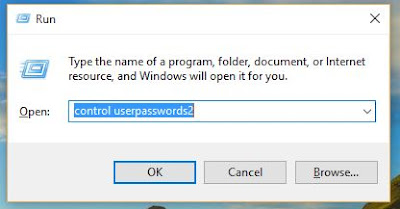
3. Setelah dialog User Account terbuka langkah selanjutnya anda klik tombol Add.
4. Setelah itu klik Sign in without a Microsoft account (not recommended).

5. Kemudian klik Local account.
6. Selanjutnya masukan user’s name, password, dan password hint. Mungkin dari istilah-istilah tersebut ada yang masih bingung dengan istilah password hint. Oke saya jelaskan, password hint merupakan sebuah kalimat yang diisi untuk mengingat password kita. Misalnya password kita adalah "kucing" maka password hint bisa diisi dengan "nama peliharaan" atau kalimat apa saja yang dapat membantu kita mengingat password. Jika semuanya telah terisi lalu klik next.
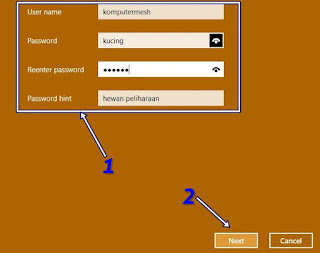
7. Klik finish dan akun baru telah selesai dibuat tapi akun tersebut masih sebagai standar user. Lalu bagaimakan cara merubahnya menjadi administrator? langsung saja anda simak penjelasan berikut ini.
Cara mengaktifkan administrator windows 10
Klik tombol Windows + I pada keyboard untuk membuka start menu >> Accounts >> Family & other users. Setelah itu anda akan melihat user yang telah dibuat tadi. Kemudian pada bagian change the account type anda ubah dari Standard User ke Administrator lalu pilih OK.

Sampai di sini pembahasan kali ini. Jika anda masih kurang jelas silahkan bertanya melalui komentar yang tersedia di bawah ini. Semoga bermanfaat dan terima kasih telah berkunjung di blog yang membahas tentang komputer dan internet.










Tidak ada komentar: